Autor:
Sara Rhodes
Fecha De Creación:
17 Febrero 2021
Fecha De Actualización:
16 Mayo 2024
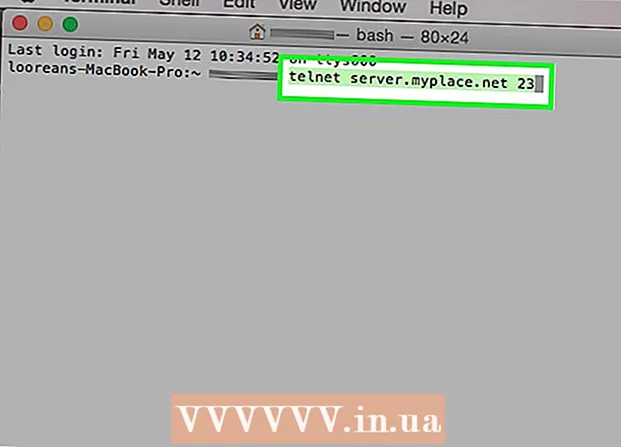
Contenido
Telnet es una aplicación útil que existe desde hace décadas. Puede usarlo para conectarse a servidores remotos para diversas tareas, como administrar una máquina de forma remota a través del servidor Telnet o recuperar resultados de un servidor web.
Pasos
 1 Abra la aplicación Terminal que se encuentra en el submenú Utilidades del menú Aplicaciones.
1 Abra la aplicación Terminal que se encuentra en el submenú Utilidades del menú Aplicaciones.- Esta aplicación es similar a la línea de comandos de Windows.Pero como OS X se basa en UNIX y no en MS-DOS, los comandos serán diferentes.
Método 1 de 2: Conéctese usando SSH
 1 Utilice SSH (Security Shell) para asegurar su conexión
1 Utilice SSH (Security Shell) para asegurar su conexión 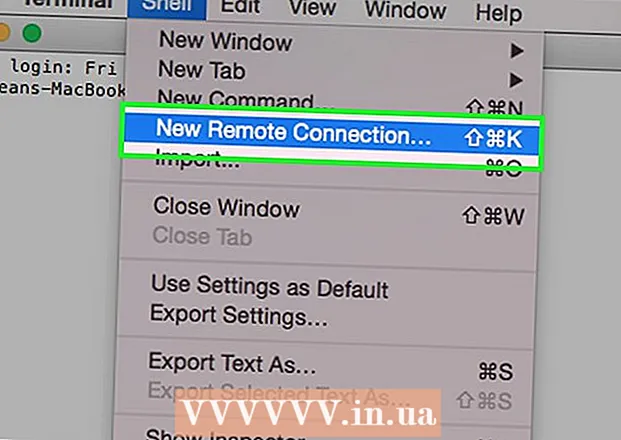 2En el menú "Máscaras", seleccione "Nueva conexión remota" ...
2En el menú "Máscaras", seleccione "Nueva conexión remota" ... 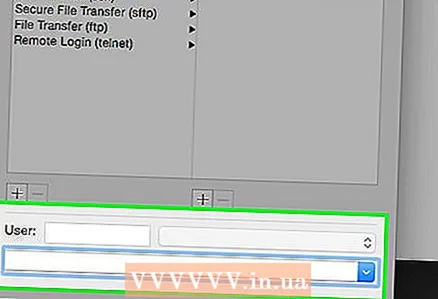 3 Ingrese el nombre de host o la dirección IP. En el campo de entrada en la parte superior de la ventana Nueva conexión, ingrese la dirección del servidor al que desea conectarse.
3 Ingrese el nombre de host o la dirección IP. En el campo de entrada en la parte superior de la ventana Nueva conexión, ingrese la dirección del servidor al que desea conectarse. - Debes tener una cuenta para iniciar sesión.
 4Haga clic en "Conectar"
4Haga clic en "Conectar" 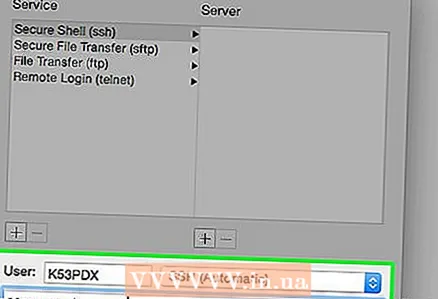 5 Se te solicitará una contraseña. El resultado de presionar las teclas no se mostrará de ninguna manera por razones de seguridad.
5 Se te solicitará una contraseña. El resultado de presionar las teclas no se mostrará de ninguna manera por razones de seguridad. 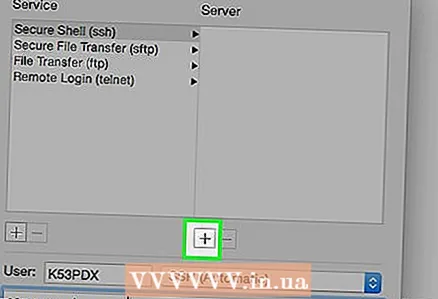 6 Guarde la configuración. Haga clic en el signo + debajo de la columna Servidor.
6 Guarde la configuración. Haga clic en el signo + debajo de la columna Servidor. 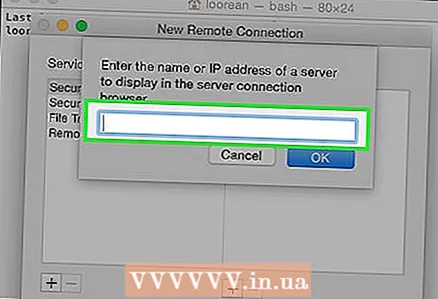 7 Ingrese el nombre de host o la dirección IP del servidor en el cuadro de entrada.
7 Ingrese el nombre de host o la dirección IP del servidor en el cuadro de entrada. 8 Haga clic en Aceptar.
8 Haga clic en Aceptar.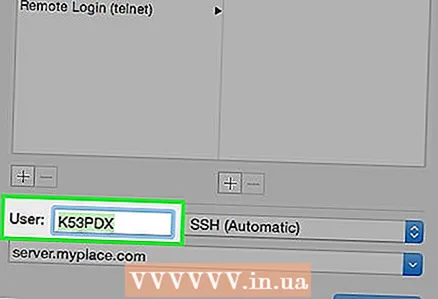 9 Ingresar IDENTIFICACIÓN usuario en el campo Usuario, haga clic en "Conectar" y se guardará su información.
9 Ingresar IDENTIFICACIÓN usuario en el campo Usuario, haga clic en "Conectar" y se guardará su información.
Método 2 de 2: Conexión no segura
 1 Haga clic en Comando-N. Se abrirá una nueva ventana de Terminal.
1 Haga clic en Comando-N. Se abrirá una nueva ventana de Terminal. 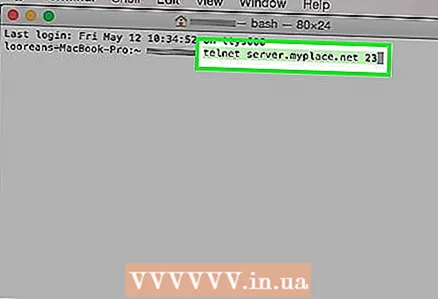 2 Ingrese el nombre de host y la dirección IP. Junto al cursor parpadeante, ingrese su información de inicio de sesión como se muestra aquí: telnet server.myplace.net 23
2 Ingrese el nombre de host y la dirección IP. Junto al cursor parpadeante, ingrese su información de inicio de sesión como se muestra aquí: telnet server.myplace.net 23 - Tenga en cuenta que el número de puerto puede diferir. Póngase en contacto con el administrador del servidor si falla la conexión.
Consejos
- Es posible que el número de puerto no sea necesario.
- Para salir de la conexión, mantenga presionada la tecla CTRL +], escriba 'salir' y presione 'enter'.
Advertencias
- Una conexión insegura se puede piratear fácilmente. Úselo con mucho cuidado.
- La mayoría de los servidores suelen registrar las conexiones entrantes y las fallas de autenticación, por lo que no utilice Telnet con fines malintencionados.



